В игре Minecraft есть множество способов выразить свою креативность, и один из них - создание цветных надписей на предметах. Это отличный способ добавить индивидуальность и оригинальность в свои строения и предметы. В этом подробном руководстве мы рассмотрим, как создавать цветные надписи с помощью команды и специальных символов.
Прежде чем начать, стоит отметить, что для создания цветных надписей потребуются некоторые знания о командах и основах игры Minecraft. Если вы новичок, не беспокойтесь, мы постараемся объяснить все шаги подробно и доступно.
Для начала, нам понадобится использовать команду "/give", чтобы получить предмет, на который мы хотим добавить цветную надпись. Найдите пустое место в своем инвентаре и откройте чат, введите команду с соответствующим ID предмета. Например, для получения блока земли можно ввести команду "/give ваше_имя dirt".
Теперь у нас есть предмет, на который мы хотим добавить надпись. Для этого мы будем использовать символику в формате §, в который вводятся коды цвета и форматирования текста. Команды для применения этих символов должны быть введены в качестве аргументов для команды "/give" или "/setblock". Например, для создания зеленой надписи на предмете можно использовать команду "/give ваше_имя dirt{display:{Name:'{"text":"Зеленая надпись","color":"green"}'}}".
Важно помнить, что символы § могут быть использованы только в текстовых полях, а не в чатах игры.
Как создать цветные надписи в Minecraft?

Шаг 1: Откройте окно для создания надписи, нажав на клавишу "T" на клавиатуре.
Шаг 2: Введите команду /say и добавьте текст вашей надписи после неё. Например, /say Привет, Майнкрафтеры!
Шаг 3: Чтобы сделать надпись цветной, используйте символ "§" с последующим кодом цвета. Например, /say §aПривет, Майнкрафтеры! сделает надпись зеленой.
Шаг 4: Выберите код цвета для своей надписи. Вот некоторые из возможных вариантов:
| Цвет | Код | Пример |
|---|---|---|
| Черный | §0 | §0Привет, Майнкрафтеры! |
| Темно-синий | §1 | §1Привет, Майнкрафтеры! |
| Темно-зеленый | §2 | §2Привет, Майнкрафтеры! |
| Темно-голубой | §3 | §3Привет, Майнкрафтеры! |
| Темно-красный | §4 | §4Привет, Майнкрафтеры! |
| Темно-фиолетовый | §5 | §5Привет, Майнкрафтеры! |
| Золотой | §6 | §6Привет, Майнкрафтеры! |
| Серый | §7 | §7Привет, Майнкрафтеры! |
| Светло-серый | §8 | §8Привет, Майнкрафтеры! |
| Синий | §9 | §9Привет, Майнкрафтеры! |
| Зеленый | §a | §aПривет, Майнкрафтеры! |
| Голубой | §b | §bПривет, Майнкрафтеры! |
| Красный | §c | §cПривет, Майнкрафтеры! |
| Фиолетовый | §d | §dПривет, Майнкрафтеры! |
| Желтый | §e | §eПривет, Майнкрафтеры! |
| Белый | §f | §fПривет, Майнкрафтеры! |
Шаг 5: Нажмите клавишу "Enter" для отправки команды и создания цветной надписи в Minecraft.
Теперь вы знаете, как создать цветные надписи в Minecraft! Используйте эту функцию для добавления стиля и красок в свои сообщения, указатели или названия предметов.
Выбор предмета

Перед тем как создать цветную надпись на предмете в Minecraft, необходимо выбрать соответствующий предмет. В игре существует множество различных предметов, каждый из которых имеет свои особенности и возможности.
Выбор предмета для создания цветной надписи зависит от желаемого эффекта и ситуации. Например, если вам нужно создать надпись на знаке или табличке, то подойдут предметы, которые их использование позволяют. Такими предметами могут быть знаки (sign) или таблички (placard).
Если вы хотите создать цветную надпись на предмете, который можно носить с собой, то подойдут предметы, которые можно разместить в слоте экипировки, например, надписи на щите (shield) или на одежде (armor).
Кроме того, вы можете создавать цветные надписи на различных блоках или декоративных предметах, таких как флаги (banner), знамена (flag) или плитки (tile).
Примеры предметов, подходящих для создания цветных надписей:
- Знаки (sign)
- Таблички (placard)
- Щиты (shield)
- Одежда (armor)
- Флаги (banner)
- Знамена (flag)
- Плитки (tile)
Выбор предмета зависит от вашей цели и возможностей в игре. Выберите предмет, который наиболее подходит для вашего случая и продолжайте создание цветной надписи.
Получение необходимых материалов
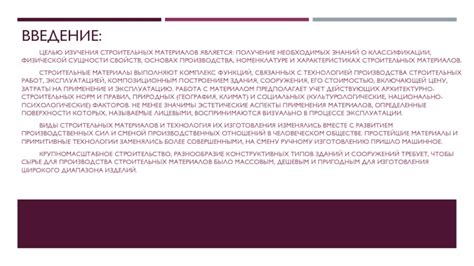
Перед тем как приступить к созданию цветных надписей на предметах в Minecraft, вам потребуется собрать несколько материалов:
- Стол для крафта: будет использоваться для создания надписей.
- Предмет, на который вы хотите нанести надпись: может быть любым блоком в Minecraft, таким как дерево, камень или металл.
- Чернильный картридж: нужен для получения чернил, которые вы будете использовать для создания цветных надписей.
- Бумага: для создания пустых надписей, которые затем можно будет красить.
- Ведро воды: использовать для затухания чернил и смены цвета надписей.
- Цветные красители: можно использовать для придания надписям различных цветов.
После того, как у вас будут все необходимые материалы, вы будете готовы приступить к созданию цветных надписей на предметах в Minecraft.
Правильные команды

В Minecraft есть несколько команд, которые позволяют создавать цветные надписи на предметах. Ниже приведены основные команды:
- /give [ник] [предмет] [количество] [метаданные] [нбт] [теги] - эта команда позволяет выдать игроку предмет с определенными свойствами и надписями. Метаданные определяют цвет предмета, а нбт и теги используются для создания цветных надписей.
- /lore [текст] - эта команда добавляет цветной текст в описании предмета. Вы можете писать любой текст, а затем применить к нему цветные коды, чтобы изменить цвет шрифта.
- /replaceitem entity [ник] slot.armor.head [предмет] [количество] [метаданные] [нбт] [теги] - эта команда позволяет заменить предмет в слоте головы у игрока и добавить к нему цветные надписи.
Вот пример использования этих команд:
/give Notch diamond_sword 1 0 {display:{Name:"Красный Меч"}}
/give Notch diamond_sword 1 0 {display:{Name:"Зеленый Меч"}}
/give Notch diamond_sword 1 0 {display:{Name:"Синий Меч"}}
/lore &aЭтот меч имеет зеленый цвет!
/lore &bЭтот меч имеет синий цвет!
/lore &cЭтот меч имеет красный цвет!
/replaceitem entity Notch slot.armor.head leather_helmet 1 0 {display:{Name:"Кожаная Шапка"},ench:[{id:70,lvl:1}],color:16711680}
/replaceitem entity Notch slot.armor.head leather_helmet 1 0 {display:{Name:"Кожаная Шапка"},ench:[{id:70,lvl:1}],color:65280}
/replaceitem entity Notch slot.armor.head leather_helmet 1 0 {display:{Name:"Кожаная Шапка"},ench:[{id:70,lvl:1}],color:255}
В приведенных примерах использованы цветные коды:
&a - зеленый
&b - синий
&c - красный
Команды /give и /replaceitem используются для создания предметов с цветными надписями, а команда /lore используется для добавления и изменения цветных надписей на предметах.
Назначение цвета надписи

Цветные надписи в Minecraft — это механикa, которая позволяет изменять цвет текста, отображаемого на предметах. Это визуальное усовершенствование, которое позволяет игрокам сделать предметы более уникальными и отличимыми друг от друга.
Изменение цвета надписи особенно полезно, когда у вас есть большое количество предметов и вы хотите легко отличить их друг от друга. Например, вы можете использовать разные цвета надписей, чтобы разделить ресурсы по типу или качеству, определить важность предмета или просто добавить эстетику.
Кроме того, цветные надписи могут использоваться для создания понятных и организованных систем сортировки предметов в инвентаре или хранилище.
Все это делает использование цветных надписей очень полезным и интересным аспектом игрового процесса в Minecraft.
Применение надписи на предмете

Добавление надписей на предметы в Minecraft является отличным способом персонализации и улучшения игрового опыта. Надписи позволяют добавить декоративные элементы на предметы, а также помочь в идентификации и различении предметов между собой. В этом разделе рассмотрим, как применить надписи на предметы.
Для применения надписи на предмет вам потребуется либо надпись на анвиле, либо командный блок. Ниже приведены шаги для применения надписи с использованием каждого из этих методов:
- Использование надписи на анвиле:
- Крафтаните надпись на анвиле, помещая на анвиле железные слитки и пергамент.
- Полученную надпись поместите на один из своих предметов.
- Нажмите правой кнопкой мыши на анвиле, чтобы открыть его интерфейс.
- Перетащите предмет с надписью в слот "Изменяемый предмет" и необходимые предметы в слот "Затраты".
- Нажмите кнопку "Отремонтировать" для применения надписи.
- Убедитесь, что у вас есть доступ к командному блоку (необходимо право на использование команд).
- Откройте командный блок и введите команду:
/give @p minecraft:written_book{title:"Заголовок",author:"Автор",pages:\["Страница 1","Страница 2"\]}\
Замените "Заголовок", "Автор" и "Страница 1", "Страница 2" на свои значения. - Нажмите кнопку "Отправить", чтобы получить книгу с надписью.
- Выполните команду:
/give @p minecraft:item{Item:"minecraft:written_book",tag:{display:{Name:"{\"text\":\"Название предмета\"}",Lore:\["{\"text\":\"Описание предмета\"}"\]}}}
Замените "Название предмета" и "Описание предмета" на свои значения. - Получите предмет с надписью.
Теперь вы знаете, как применить надпись на предмете в Minecraft с помощью надписи на анвиле или командного блока. Используйте эту функцию для добавления красочных и персонализированных элементов в свою игру!
Завершение и проверка работы
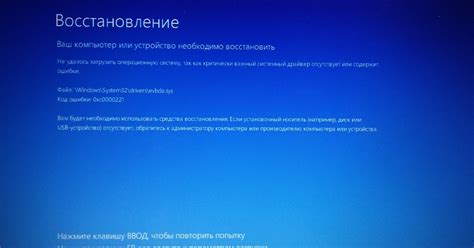
После того, как вы создали цветные надписи на предметах в Minecraft, важно провести проверку работы и убедиться, что всё работает корректно. Вот несколько шагов, которые помогут вам завершить и проверить вашу работу:
- Перезапустите игру: Чтобы изменения, внесенные в ресурс-пак, вступили в силу, вам нужно перезапустить игру. Закройте Minecraft и снова откройте его.
- Выберите ресурс-пак: Перед началом игры убедитесь, что вы выбрали созданный вами ресурс-пак. В главном меню Minecraft откройте раздел "Настройки", затем "Ресурс-паки" и выберите свой ресурс-пак в списке доступных паков.
- Проверьте надписи: Войдите в игровой мир и проверьте работу цветных надписей. Найдите предметы, на которых вы создали надписи, и убедитесь, что они отображаются в выбранных вами цветах. Проверьте разные предметы и разные цвета надписей.
Если вы заметили какие-либо проблемы или неправильное отображение цветных надписей, вернитесь к предыдущим шагам руководства и убедитесь, что вы выполнили их правильно. Если проблема не устранена, обратитесь к официальной документации Minecraft или к сообществу игроков для получения дополнительной помощи.
Теперь вы знаете, как создать цветные надписи на предметах в Minecraft! Наслаждайтесь настраиваемыми надписями и делитесь своими творениями с другими игроками.




